სამუშაო წიგნის (მთლიანი ფაილის) დაცვა
სამუშაო წიგნის დაცვისთვის გახსენით File->Info და აირჩიეთ Protect Workbook ღილაკი. ჩამოშლილ მენიუში აირჩიეთ Encrypt with Password და შეიყვანეთ პაროლი ორჯერ.
სამუშაო წიგნის დაცვა თქვენ შეგიძლია შენახვის დროსაც. ამისთვის გამოიძახეთ Save as მენიუ და მის Tools განყოფილებაში აიირჩიეთ General options
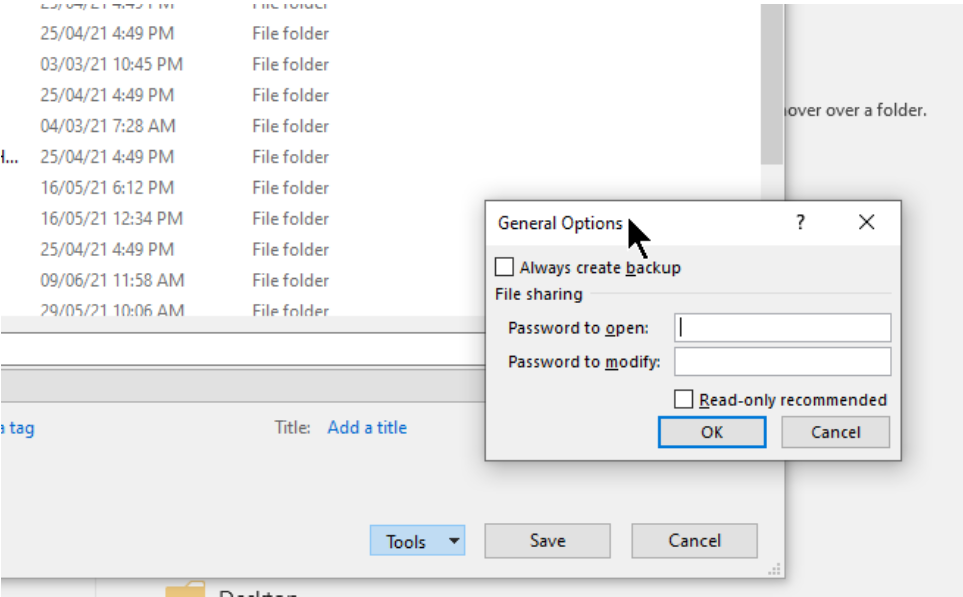
General Option-ებში თქვენ გაქვთ ორი არჩევანი
- Password to open – დაადებს პაროლს ფაილის გახსნაზე
- Password to modify – დაადებს პაროლს ფაილის რედაქტირებაზე
თქვენ შეგიძლიათ ფაილზე ერთდროულად დაადოთ დაცვის ეს ორი დონე (ამ დროს ლოგიკური იქნება სხვადასხვა პაროლის დადეTბა) ან ერთ-ერთი თქვენი სურვილით. პაროლების ჩაწერის მერე ექსელი თანმიმდევრულად მოგთხოვთ პაროლების დადასტურებას. თუ პაროლების დადასტურებისას ერთი სიმბოლოც შეგეშლებათ ექსელი დაგაბრუნებთ პროცედურის დასაწყისში.
გახსნაზე პაროლის არსებობისას თუ ფაილის გახსნის დროს თქვენ არასწორად მიუთითეთ პაროლი ექსელი გაგიხსნით სრულიად ცარიელ ფაილს.
თუ დაადეთ ორივე პაროლი, მაშინ შემდეგი გახსნისას ექსელი თანმიმდევრობით მოითხოვს პაროლს გახსნაზე და მერე რედაქტირებაზე (ასევე რედაქტირებაზე პაროლის შეყვანის ალტერნატივად წარმოდგენილი იქნება ღილაკი Read Only)
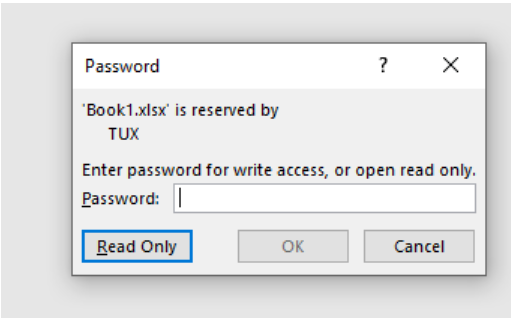
გაითვალისწინეთ, რომ File->Info-ში Protect Workbook ღილაკზე ჩანს თუ რა დაცვებია ჩართული ექსელის წინგში. მაგალითად ქვემოთ მოცემული სურათიდან ჩანს, რომ დაყენებულია დაცვა ფაილის გახსნაზე, Workbook-ის სტრუქტურაზე და ასევე დაცულია ერთ-ერთი გვერდი (ამ შემთხვევაში Sheet2)
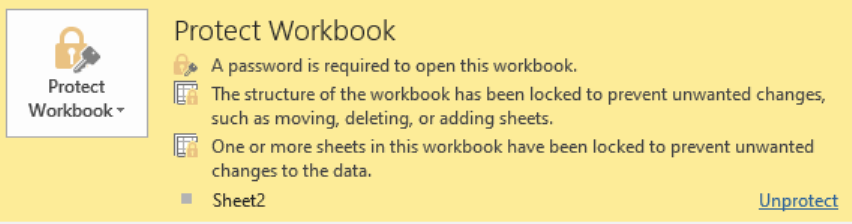
სამუშაო გვერდის ან ცალკეული უჯრების დაცვა
სამუშაო გვერდის დაცვა შეიძლება სხვადასხვა მიზნისთვის დაგჭირდეთ, მაგალითად თქვენ არ გინდათ, რომ მომხმარებელმა შეძლოს თქვენი ფორმულების ცვლილება/წაშლა, მაგრამ ამავე დროს გჭირდებათ რომ შეეძლოს პირველად მონაცემების შეყვანა, რომელზეც დაყრდნობით ექსელი დათვლის შედეგებს.
როგორც გვახსოვს ექსელის წიგნის უმცირეს ერთეულს წარმოადგენს უჯრა. უჯრის მდგომარეობა დაცვის კუთხით შეიძლება იყოს 4:
- Locked (სტანდარტული მდგომარეობა)
- Unlocked (როცა მოხსნილია მონიშვნა Locked-ზე)
- Hidden (როცა მონიშნულია მონიშვნა Hidden-ზე)
- Unhidden (სტანდარტული მდგომარეობა)
როგორც წესი Protect ფუნქცია მოქმედებს მხოლოდ იმ უჯრებზე, რომლებიც Locked მდგომარეობაში არიან. განსხვავებულია Hidden პარამეტრი. მნიშვნელობა არ აქვს უჯრა Locked არის თუ Unlocked, Hidden-ის დროს Protect Sheet მალავს უჯრაში არსებულ ფორმულას.
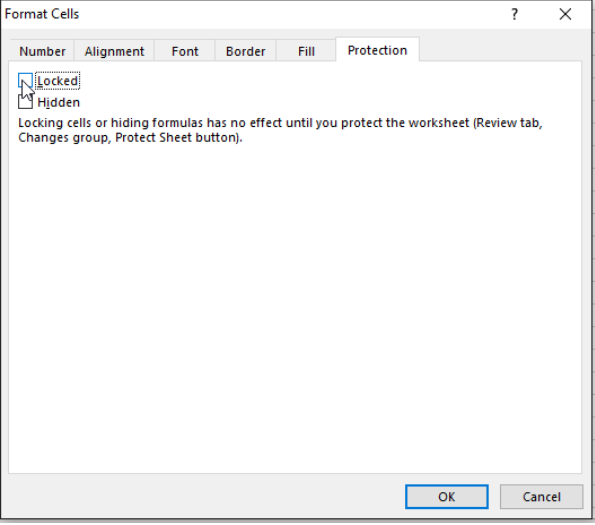
სამუშაო გვერდის ცვლილებისგან დასაცავად დაგჭირდებათ Review->Changes->Protect Sheet .
გახსნილ ფანჯარაში სურვილის შემთხვევაში პაროლის ველში შეგვყავს პაროლი ველში Password to unprotect sheet. პაროლის შეყვანა არ არის აუცილებელი პროცედურა. თუმცა უპაროლოდ საკმარისია Review->Changes->Unprotect Sheet ბრძანების შესრულება, ხოლო პაროლის შემთხვევაში საჭირო იქნება ამ მოქმედების პაროლის შეყვანით დადასტურება.
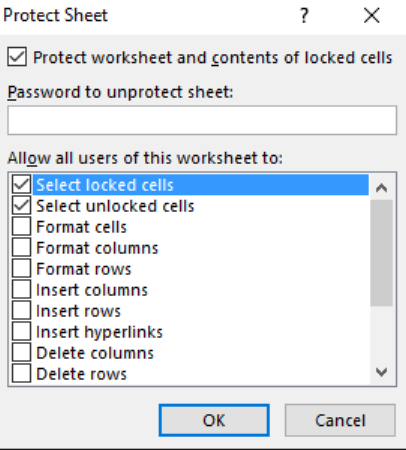
შედეგად მოცემულ გვერდზე ყველანაირი უჯრაში ინფორმაციის შეყვანა ან ცვლილება იქნება აკრძალული. თუ საჭიროა გამონაკლისების დაშვება რომელიმე უჯრაზე ან უჯრებზე საჭიროა Format cells დიალოგურ ფანჯრიდან ჩანართ Protection-ზე მოვხსნათ მონიშვნა Locked ველში.

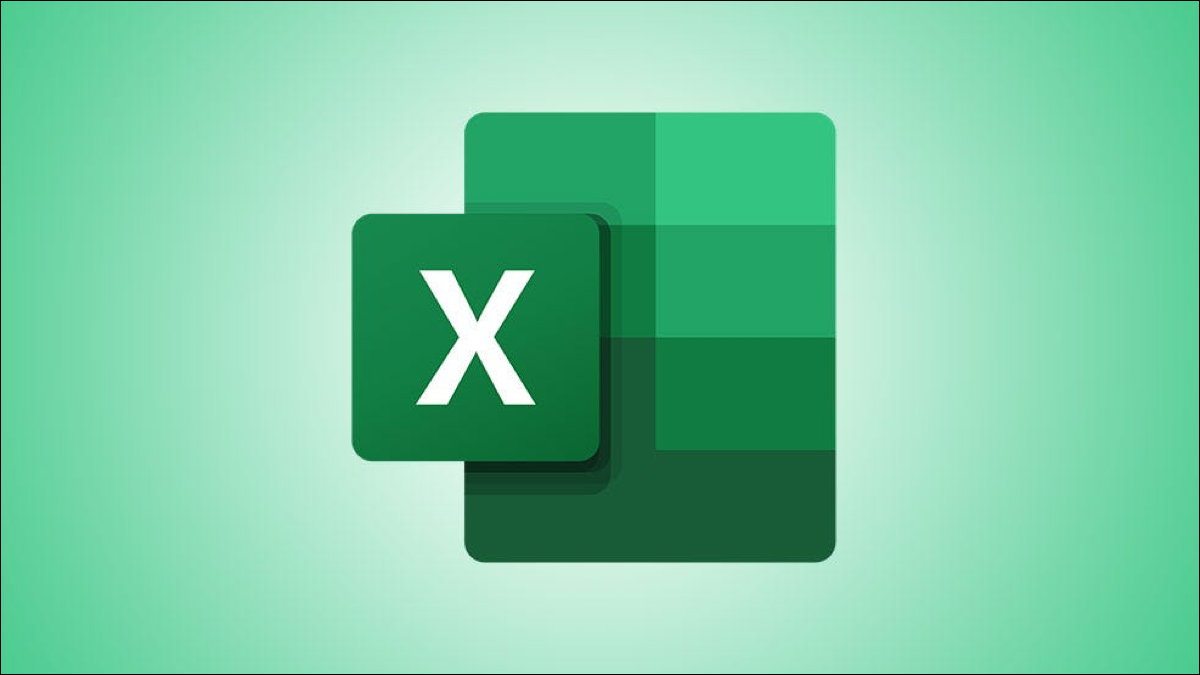
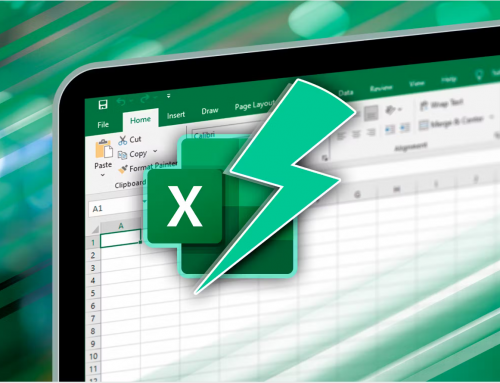
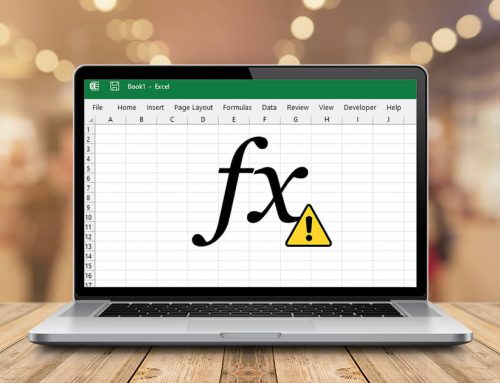
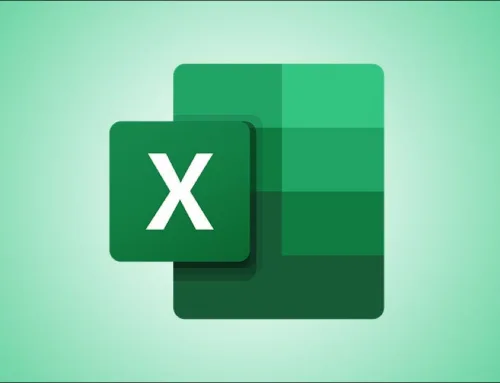
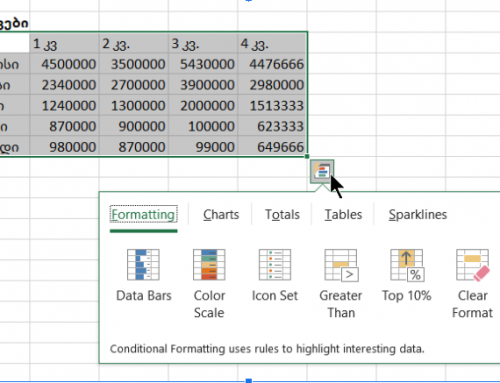
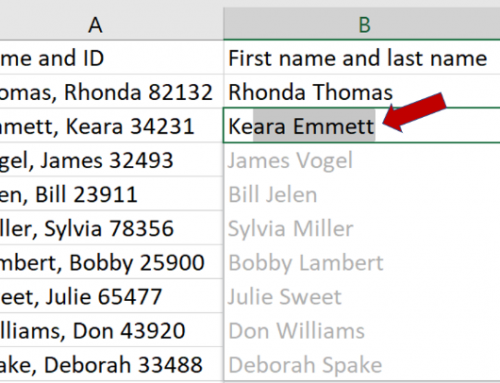
Leave A Comment